Google Play chyba serveru: Co dělat, když Google Play nefunguje?
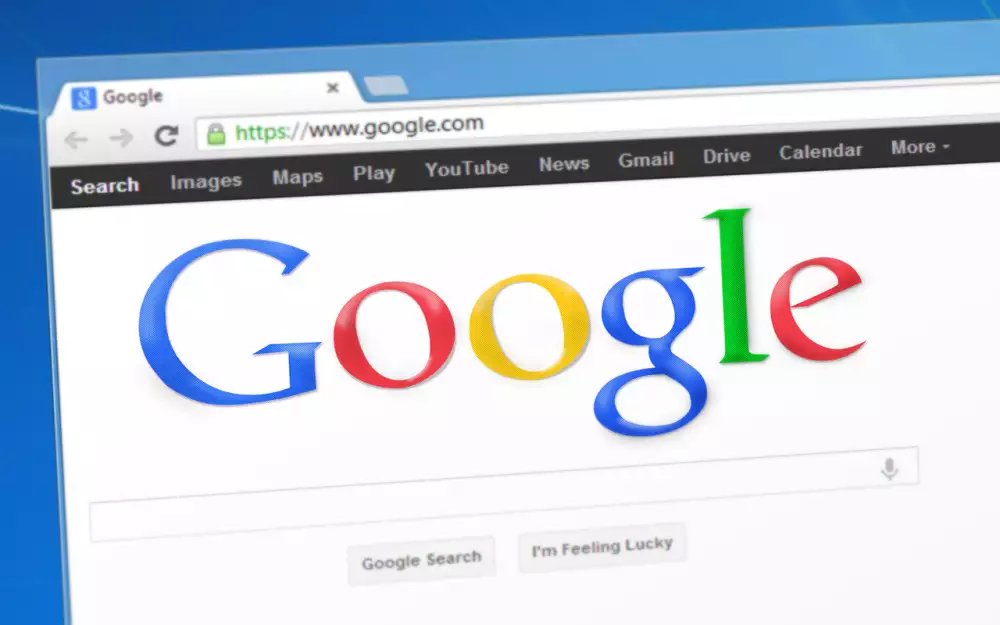
- Chyba serveru Google Play
- Časté příčiny chyby
- Problémy s připojením
- Přetížené servery Google
- Zastaralá aplikace Play Store
- Poškozená meš paměť
- Nesprávné datum a čas
- Řešení chyby serveru
- Restartujte zařízení
- Zkontrolujte připojení k internetu
- Vymažte mezipaměť Play Store
- Aktualizujte Play Store
- Obnovení továrního nastavení
- Kontaktujte podporu Google
Chyba serveru Google Play
Chyba serveru Google Play je běžný problém, se kterým se uživatelé Androidu mohou setkat. Tato chyba se obvykle objeví při pokusu o stažení nebo aktualizaci aplikací z Obchodu Play. Může být způsobena různými faktory, jako je špatné připojení k internetu, problém se servery Google nebo problém s vaším zařízením.
Informace o chybě serveru na Google Play se obvykle zobrazí jako chybová zpráva s kódem, například "Chyba serveru DF-DFERH-01". Tyto kódy chyb mohou být užitečné při řešení potíží, protože poskytují konkrétnější informace o problému.
Pokud se setkáte s chybou serveru Google Play, existuje několik věcí, které můžete zkusit vyřešit:
Zkontrolujte připojení k internetu. Ujistěte se, že jste připojeni k stabilní síti Wi-Fi nebo mobilním datům.
Restartujte zařízení. Někdy může jednoduchý restart vyřešit drobné softwarové chyby.
Vymažte mezipaměť a data aplikace Obchod Google Play. To může vyřešit problémy způsobené poškozenými daty.
Odhlaste se a znovu se přihlaste ke svému účtu Google.
Aktualizujte Obchod Google Play na nejnovější verzi.
Pokud nic jiného nefunguje, můžete zkusit obnovit tovární nastavení zařízení. Než tak učiníte, nezapomeňte si zálohovat svá data.
Pokud problém přetrvává i po vyzkoušení těchto kroků, můžete se obrátit na podporu Google Play a požádat o další pomoc.
Časté příčiny chyby
Chyba serveru na Google Play je bohužel běžným problémem, se kterým se uživatelé setkávají. Může k ní dojít z různých důvodů, ať už se jedná o problémy na straně uživatele nebo o technické potíže na straně Google. Mezi nejčastější příčiny patří:
Špatné připojení k internetu: Nestabilní nebo pomalé připojení může bránit komunikaci se servery Google Play.
Nedostatek úložného prostoru: Pokud má vaše zařízení nedostatek volného místa, může to způsobit chyby při stahování nebo aktualizaci aplikací.
Zastaralá verze Google Play: Používání starší verze aplikace Google Play může vést k nekompatibilitě a chybám serveru.
Problém s účtem Google: Nesprávné přihlašovací údaje, problémy se synchronizací nebo dočasné problémy na straně Google mohou způsobit chyby serveru.
Dočasné výpadky serveru Google: Občas může Google Play zaznamenat dočasné výpadky nebo údržbu, což může vést k chybám serveru.
Problém s datem a časem: Nesprávně nastavené datum a čas na vašem zařízení mohou narušovat komunikaci se servery Google Play.
Poškozená mezipaměť nebo data aplikace Google Play: Poškozená data mohou způsobovat konflikty a chyby při používání Google Play.
Je důležité si uvědomit, že se nejedná o vyčerpávající seznam všech možných příčin. V některých případech může být chyba serveru způsobena i jinými faktory.
Problémy s připojením
Občas se může stát, že se při pokusu o stažení aplikace nebo hry z Google Play Store setkáte s chybou serveru. Tyto chyby se obvykle projeví chybovou hláškou, která zmiňuje "chybu serveru" nebo "problém s připojením". Existuje několik důvodů, proč k těmto chybám dochází. Může se jednat o výpadek serverů Google, problém s vaším internetovým připojením nebo chybu v aplikaci Google Play Store.
Prvním krokem k vyřešení problému je zkontrolovat, zda je vaše internetové připojení stabilní. Zkuste otevřít webovou stránku nebo spustit jinou aplikaci, která vyžaduje připojení k internetu. Pokud se nemůžete připojit k internetu, problém je pravděpodobně ve vašem připojení a ne v Google Play Store. V takovém případě zkuste restartovat router nebo se obraťte na svého poskytovatele internetového připojení.
Pokud je vaše internetové připojení v pořádku, dalším krokem je zkontrolovat, zda nedochází k výpadku serverů Google. Informace o výpadcích služeb Google najdete na webových stránkách Google Workspace Status Dashboard. Pokud je Google Play Store uvedený jako nedostupný, budete muset počkat, až Google problém vyřeší.
Pokud vaše internetové připojení funguje a servery Google jsou v pořádku, problém může být v aplikaci Google Play Store. V takovém případě zkuste vymazat mezipaměť a data aplikace Google Play Store. To můžete provést v nastavení vašeho zařízení v sekci Aplikace. Pokud vymazání mezipaměti a dat nepomůže, můžete zkusit odinstalovat a znovu nainstalovat aplikaci Google Play Store.
Přetížené servery Google
Všichni to známe. Chceš si stáhnout novou hru, aktualizovat oblíbenou aplikaci, a bum! Objeví se hláška "chyba serveru". Co to znamená a proč se to děje? Jednoduše řečeno, servery Google Play jsou přetížené. Stejně jako webová stránka se zpomalí, když na ni přistoupí příliš mnoho lidí najednou, servery Google Play můžou být zahlceny požadavky, když se spousta uživatelů snaží stahovat nebo aktualizovat aplikace ve stejnou dobu.
Informace o chybě serveru na Google Play obvykle znamenají, že problém není na tvé straně. Neznamená to, že máš špatné připojení k internetu nebo že je problém s tvým zařízením. Je to prostě tím, že Google Play zrovna nezvládá nápor požadavků.
Co s tím? Bohužel, s tím moc nenaděláš. Můžeš zkusit restartovat zařízení, zkontrolovat připojení k internetu nebo vymazat mezipaměť aplikace Google Play. Pokud nic z toho nepomůže, nezbývá než čekat. Servery Google Play jsou obvykle zpátky v normálu během pár minut nebo hodin.
Zastaralá aplikace Play Store
Zastaralá verze aplikace Obchod Play může být častým viníkem chyby serveru. Pokud používáte starší verzi, nemusí být kompatibilní s nejnovějšími servery Google Play, což vede k problémům s připojením a stahováním. V takovém případě se vám může zobrazit chybová hláška s informací o chybě serveru.
Než začnete panikařit, zkontrolujte, zda neexistuje aktualizace aplikace Obchod Play. Otevřete aplikaci Obchod Play a přejděte do nastavení. Pokud je k dispozici aktualizace, stáhněte ji a nainstalujte. Po aktualizaci zkuste znovu přistupovat k Obchodu Play nebo stáhnout aplikaci.
Pokud problém přetrvává i po aktualizaci, zkuste vymazat mezipaměť a data aplikace Obchod Play. Tato akce může vyřešit konflikty dat a obnovit připojení k serverům Google. Pamatujte, že vymazáním dat se odhlásíte z Obchodu Play, takže mějte po ruce své přihlašovací údaje.
Poškozená meš paměť
Všichni to známe. Chceš si stáhnout novou hru, aktualizovat tu oblíbenou, nebo jenom checknout, co je nového, a bum! Google Play Store ti hodí chybu serveru. Super frustrující, že? A co to vlastně znamená, "chyba serveru"? V podstatě to značí, že se tvůj telefon nebo tablet nemůže spojit s Google Play Store, ať už kvůli problému na jejich straně, nebo na té tvé.
Někdy je chyba serveru jenom chvilková záležitost. Zkus aplikaci zavřít a znovu otevřít, nebo restartuj telefon. Pokud to nepomůže, může být problém v tvém internetovém připojení. Zkontroluj, jestli jsi připojený k Wi-Fi nebo mobilním datům a jestli máš dostatečně silný signál.
Další častou příčinou chyby serveru je zastaralá verze Google Play Store. Jdi do nastavení telefonu, najdi Google Play Store a zkontroluj, jestli nemáš k dispozici aktualizaci. A co když nic z toho nepomůže? Pak je dobré se podívat na oficiální stránky Google Play, kde najdeš informace o aktuálních výpadcích a problémech.
Nesprávné datum a čas
Někdy se může stát, že váš telefon nebo tablet s Androidem zobrazí nesprávné datum a čas. To může vést k problémům s připojením k serverům Google Play, protože certifikáty zabezpečení a časové razítka se nemusí shodovat. Pokud se vám zobrazuje chyba serveru na Google Play, zkontrolujte si, zda máte v zařízení správně nastavené datum a čas. Většinou stačí povolit automatické nastavení data a času v nastavení vašeho zařízení. Pokud problém přetrvává i po kontrole data a času, zkuste vymazat mezipaměť a data aplikace Google Play Store. Přejděte do Nastavení > Aplikace a oznámení > Zobrazit všechny aplikace > Google Play Store > Úložiště a vymažte mezipaměť a data. Nesprávné datum a čas může být také příznakem vážnějšího problému s vaším zařízením, například s baterií nebo softwarem. Pokud se vám nedaří problém vyřešit, doporučujeme kontaktovat podporu Google nebo výrobce vašeho zařízení.
Řešení chyby serveru
Chyba serveru na Google Play je běžný problém, se kterým se setkávají uživatelé Androidu. Tato chyba se obvykle zobrazí jako chybová zpráva, například "Chyba serveru. Zkuste to prosím později." nebo "Došlo k chybě serveru DF-DFERH-01." Existuje několik důvodů, proč se tato chyba může objevit:
Problémy se sítí: Špatné připojení k internetu může způsobit problémy s komunikací se servery Google Play.
Problémy se servery Google Play: Servery Google Play mohou občas zaznamenat výpadky nebo technické potíže.
Problémy s aplikací Google Play Store: Poškozená mezipaměť nebo data v aplikaci Google Play Store mohou způsobit chyby serveru.
Problémy se zařízením: Nedostatek úložného prostoru nebo zastaralá verze systému Android mohou také vést k chybám serveru.
Informace o chybě serveru na Google Play jsou obvykle omezené a nezobrazují přesnou příčinu problému. Nicméně existuje několik kroků, které můžete vyzkoušet k vyřešení problému:
Zkontrolujte připojení k internetu: Ujistěte se, že jste připojeni k stabilní síti Wi-Fi nebo mobilní síti.
Restartujte zařízení: Jednoduchý restart může často vyřešit drobné problémy se softwarem.
Vymažte mezipaměť a data aplikace Google Play Store: Přejděte do Nastavení > Aplikace > Google Play Store > Úložiště a vymažte mezipaměť a data.
Aktualizujte aplikaci Google Play Store: Otevřete aplikaci Google Play Store a zkontrolujte, zda jsou k dispozici aktualizace.
Aktualizujte operační systém Android: Ujistěte se, že vaše zařízení používá nejnovější verzi systému Android.
Pokud problém přetrvává, můžete se obrátit na podporu Google Play a požádat o další pomoc.
Restartujte zařízení
Někdy stačí k vyřešení chyby serveru na Google Play jednoduchý restart zařízení. Vypněte telefon nebo tablet a po chvíli ho zase zapněte. Tím se obnoví připojení k síti a vymaže se dočasná data, která mohla způsobovat problémy s Google Play. Pokud se vám stále zobrazuje informace o chybě serveru, zkuste další kroky.
Zkontrolujte připojení k internetu
Chyba serveru v Google Play může být frustrující, ale často je řešení docela jednoduché. Než začnete panikařit, zkontrolujte, zda máte stabilní připojení k internetu. Spusťte webový prohlížeč a zkuste otevřít libovolnou webovou stránku. Pokud se vám stránky nenačítají, problém pravděpodobně není v Google Play, ale ve vašem připojení. Zkuste restartovat router nebo se připojit k jiné síti Wi-Fi. Pokud používáte mobilní data, zkontrolujte sílu signálu a ujistěte se, že máte zapnutá mobilní data pro Google Play. Někdy stačí přepnout z Wi-Fi na mobilní data nebo naopak a chyba serveru zmizí. Pokud máte stále potíže s připojením, obraťte se na svého poskytovatele internetového připojení.
Vymažte mezipaměť Play Store
Pokud vám Google Play dělá potíže a narážíte na „chybu serveru“ nebo „informaci o chybě serveru“, může být řešení jednodušší, než si myslíte. Často stačí vymazat mezipaměť aplikace Obchod Play.
Mezipaměť ukládá dočasné soubory a data, aby se aplikace načítaly rychleji. Někdy se ale tato data mohou poškodit nebo zastarat, což vede k různým chybám, včetně problémů se serverem.
Vymazání mezipaměti je snadné a nezabere to moc času. Stačí přejít do Nastavení vašeho zařízení, najít sekci Aplikace a vybrat Obchod Google Play. V informacích o aplikaci pak najdete možnost Vymazat mezipaměť. Po vymazání mezipaměti zkuste Obchod Play znovu spustit. V mnoha případech tato jednoduchá akce vyřeší problémy s chybou serveru a umožní vám bezproblémové stahování a aktualizaci aplikací.
Aktualizujte Play Store
Občas se může stát, že se při stahování aplikací nebo her z Google Play Store setkáte s nepříjemnou chybou serveru. Tato chyba, často doprovázená hláškou typu "Chyba serveru. Zkuste to prosím znovu", může mít několik příčin. Naštěstí existuje několik jednoduchých kroků, které můžete vyzkoušet, abyste problém vyřešili. Prvním krokem je aktualizace aplikace Google Play Store. Zastaralá verze obchodu může způsobovat konflikty a chyby. Otevřete si nastavení telefonu a vyhledejte sekci "Aplikace" nebo "Správce aplikací". V seznamu aplikací najděte Google Play Store a klepněte na něj. Pokud je k dispozici aktualizace, uvidíte tlačítko "Aktualizovat". Klepněte na něj a počkejte, až se aktualizace stáhne a nainstaluje. Po dokončení aktualizace zkuste znovu otevřít Google Play Store a stáhnout požadovanou aplikaci. Pokud chyba serveru přetrvává, zkuste restartovat telefon. Restartování zařízení může vyřešit drobné softwarové chyby, které mohou způsobovat problémy s Google Play Store.
Obnovení továrního nastavení
Někdy se stane, že se Google Play začne chovat zvláštně a vyhazuje chyby serveru. Zobrazují se vám hlášky typu "Chyba serveru" nebo "Informace o chybě serveru" a vy nevíte, co s tím? Nezoufejte, často pomůže jednoduché řešení - obnovení továrního nastavení aplikace Google Play. Nebojte se, nepřijdete o žádná data ani aplikace. Obnovení továrního nastavení v podstatě vrátí Google Play do stavu, v jakém byl při prvním spuštění na vašem zařízení. Smažou se tím dočasné soubory, nastavení a případné konflikty, které mohly chyby serveru způsobovat. Jak na to? Je to snadné. V nastavení vašeho zařízení vyhledejte sekci "Aplikace" a v ní najděte Google Play. Klikněte na něj a vyberte možnost "Úložiště". Zde uvidíte tlačítka "Vymazat mezipaměť" a "Vymazat data". Nejdříve zkuste vymazat mezipaměť. Pokud to nepomůže, smažte i data aplikace. Po tomto kroku se zkuste znovu připojit ke Google Play a stáhnout či aktualizovat aplikace. Ve většině případů by už mělo být vše v pořádku.
Kontaktujte podporu Google
Pokud se vám zobrazuje chyba serveru v Google Play a nedaří se vám stáhnout aplikace, hry nebo aktualizace, nezoufejte. Existuje několik způsobů, jak se s tímto problémem vypořádat. Než se ale obrátíte na podporu Google, zkuste nejprve tyto tipy:
Zkontrolujte své internetové připojení. Ujistěte se, že jste připojeni k Wi-Fi nebo mobilním datům a že je signál dostatečně silný.
Restartujte zařízení. Někdy stačí jednoduchý restart k vyřešení drobných softwarových chyb.
Vymažte mezipaměť a data aplikace Google Play Store. V nastavení vašeho zařízení najděte aplikaci Google Play Store a vymažte její mezipaměť a data.
Odinstalujte a znovu nainstalujte aktualizace Google Play Store. V nastavení aplikací najděte Google Play Store a odinstalujte aktualizace. Poté aktualizace znovu nainstalujte z obchodu Google Play.
Pokud vám ani jeden z výše uvedených tipů nepomohl, je na čase obrátit se na podporu Google. Můžete tak učinit několika způsoby:
Navštivte Centrum nápovědy Google Play, kde najdete odpovědi na nejčastější dotazy a návody k řešení problémů.
Kontaktujte podporu Google Play prostřednictvím online formuláře.
Připojte se k fóru komunity Google Play, kde vám s problémem mohou pomoci ostatní uživatelé.
Při kontaktování podpory Google se snažte co nejpodrobněji popsat problém, se kterým se potýkáte. Uveďte chybovou zprávu, kterou vidíte, a kroky, které jste již podnikli k vyřešení problému.
Publikováno: 23. 06. 2024
Kategorie: Technologie



